С выходом новых обновлений у пользователей возникают сложности с настройкой медиаплееров. Мы решили выпустить некоторые инструкции по настройке.
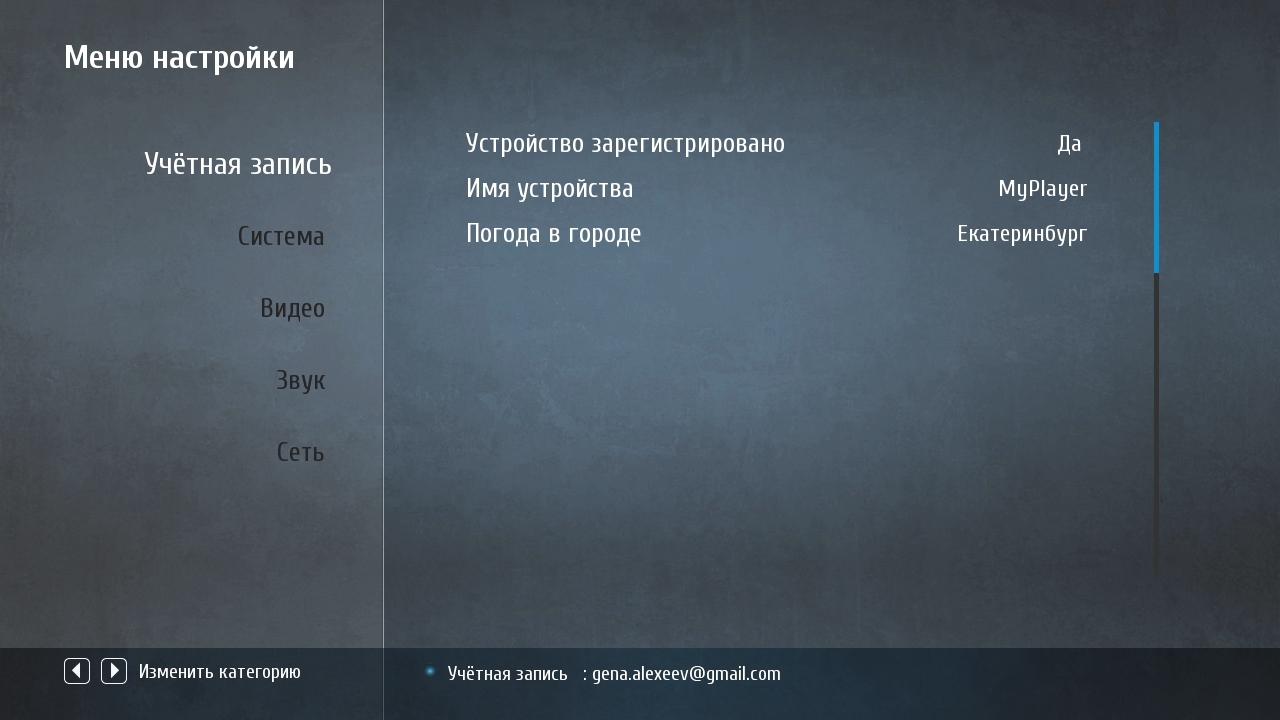
Для добавления торрент-файлов необходимо пройти процесс регистрации в меню настроек медиаплеера.
После того как у Вас появится логин и пароль, Вам необходимо зайти на сайт www.evavision.ru.
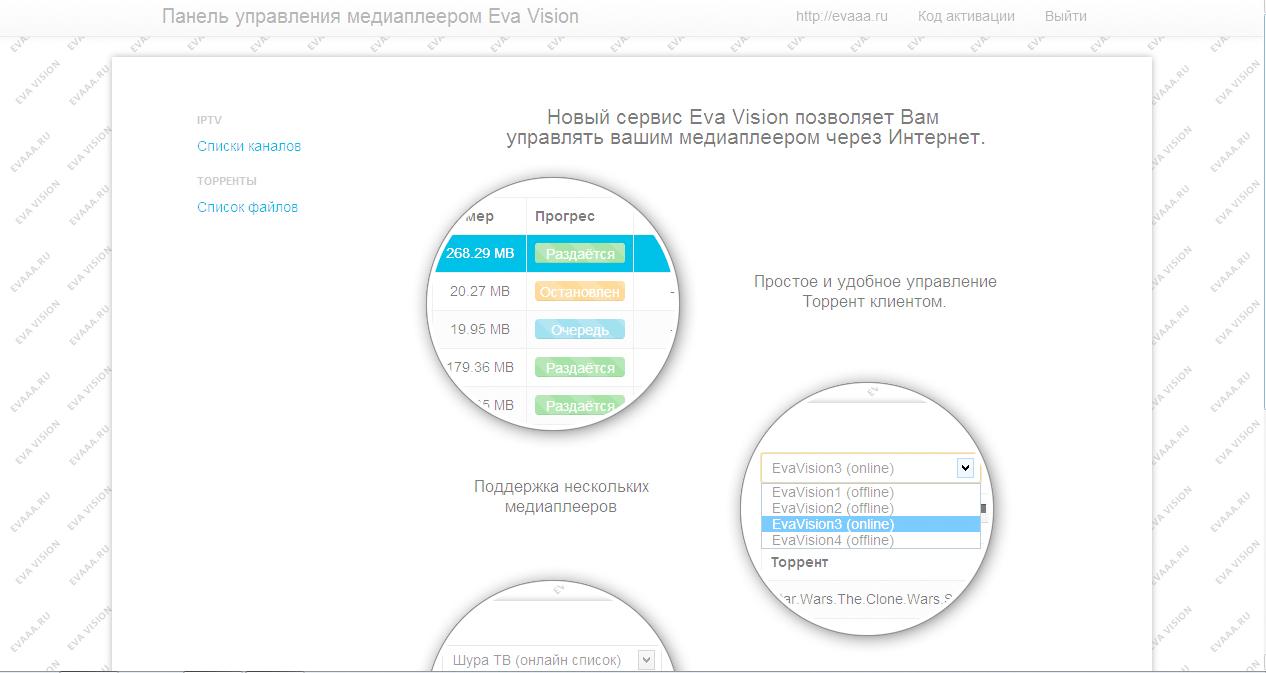
После нажатия на ссылку «Список файлов» Вам будет предложено ввести логин и пароль, который вы вводили в процессе регистрации плеера. После ввода данных откроется страница добавления торрентов.
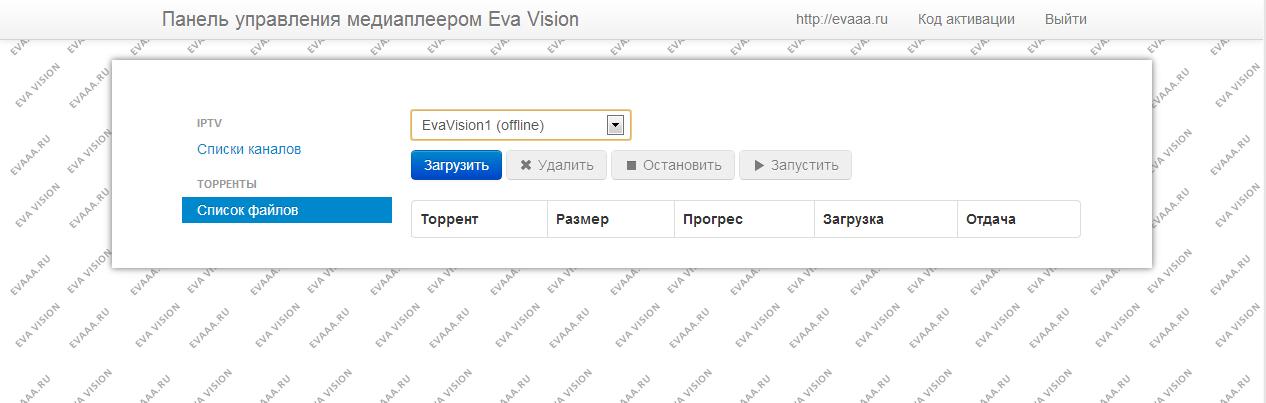
Далее просто нажимаете кнопку «Загрузить» и указываете расположение торрент-файла.
Загрузка начнется автоматически на носитель медиаплеера, а статусы загрузок можно увидеть на этой странице. Важно! Торрент клиент должен быть включен в настройках.
Списки IPTV -телеканалов добавляются по тому же принципу. Можно указать плей-лист или указать web-адрес, где хранится список телеканалов.
Бывают случаи, когда требуется обновить прошивку медиаплеера или сбросить ее обратно на заводские настройки.
Самый простой способ — сделать это из меню настроек.
Но что делать, если плеер не загружается?
Такое может случиться, если вдруг выключили электричество во время прошивки или носитель с прошивкой вдруг даст сбой. Случаи встречаются разные, и никто от этого не застрахован.
Чтобы исправить положение, в медиаплеерах Eva Vision предусмотрено аварийное восстановление программного обеспечения. Далее подробная инструкция, как это сделать.
- Найдите кнопку reset на корпусе медиаплеера. Eva Mini:кнопка находится на задней стенке рядом с разъемом для подключения блока питания.
Eva Ultra: вынимаете лоток для установки жесткого диска, кнопка находится внутри. - Вам необходимо скачать файл прошивки с сайта www.evaaa.ru в разделе поддержка "обновление ПО" и скопировать его на usb-flash. Она должна быть отформатирована в файловой системе fat32.
Желательно чтобы флешка была со светодиодом, чтобы можно было увидеть процесс считывания прошивки. - Выключаем плеер от электросети. Вставляем флешку в свободный разъем USB. Нажимаем и удерживаем кнопку reset и подключаем блок питания к плееру. Как только появится видеосигнал reset можно отпустить.
- Далее пойдет процесс считывания и установки прошивки. Длится он 5-10 минут.
После чего плеер перезагрузится и Ваш Bluetimes Eva Vision снова будет в бою!
Удачных Вам решений и обновлений!







